Parallels Desktop v17.1.0 破解版支持M1,支持安装windows11,含详细图文安装教程。

- Parallels Desktop
- 软件大小:360MB
- 软件版本:v17.1.0
- 软件语言:中文
- 系统要求: macOS 10.12或更高
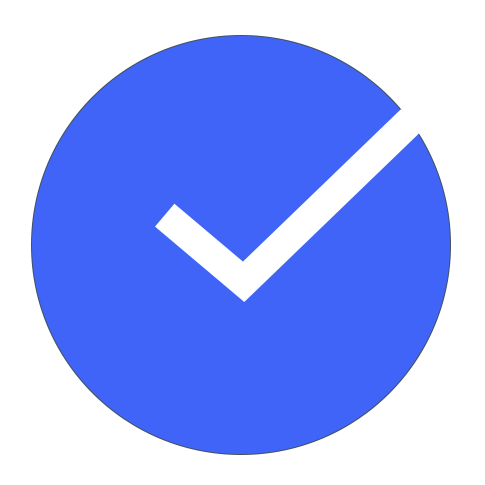
亲测可用
下载地址:
*网盘资源自动复制提取码,粘贴即可下载,123云盘不限速,天冀网盘不限速需登陆。
安装方法:
1、拖动 PD Runner.app 到应用程序目录;
2、打开 Install Parallels Desktop.dmg 联网在线安装 Parallels Desktop 17 选试用;
3、打开 Parallels Desktop 注册并登录 Parallels 账号,然后安装 Windows 11或其他虚拟系统;
4、打开 PD Runner 在顶部任务栏会出现一个 PD Runner 图标,点击 PD Runner 图标选择你要运行的虚拟系统。
后续都使用 PD Runner 来运行虚拟系统,可绕过试用期限。
如果提示“PD Runner.app”将对您的电脑造成伤害。 您应该将它移到废纸篓。先下载app cleaner完全卸载PD Runner再重新安装一下PD Runner即可。app cleaner下载地址:https://www.mac668.com/app-cleaner-uninstaller-pro/
注意:ParallelsDesktop-17.1.0-51516.dmg 是 Parallels Desktop 离线安装包,网络慢时可用离线安装包安装。
Intel版Win11安装镜像:https://pan.baidu.com/s/1pGgOOmeuiwzo6vaZsCW0fg 提取码:h9qd
M1版Win11安装镜像:https://pan.baidu.com/s/1tueFU_l5K0c-qurDBwConQ 提取码:f7iq
图文教程:
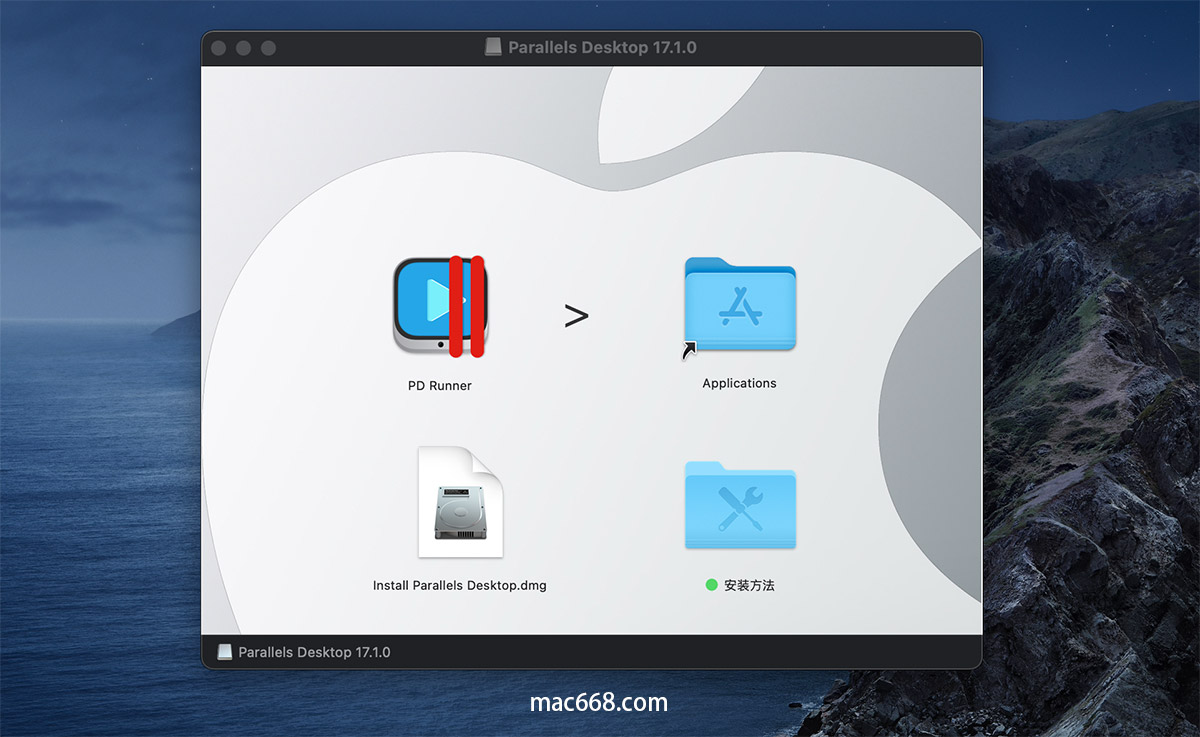
1、拖动 PD Runner.app 到应用程序目录;
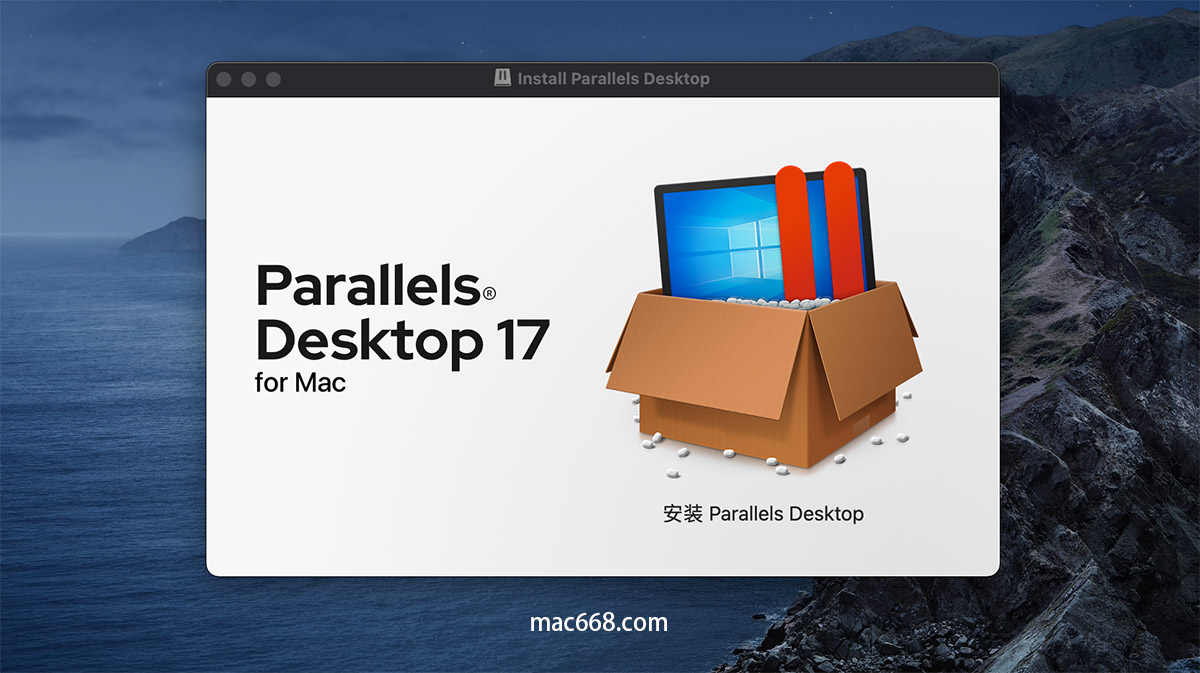
2、打开 Install Parallels Desktop.dmg 联网在线安装 Parallels Desktop 17 选试用;
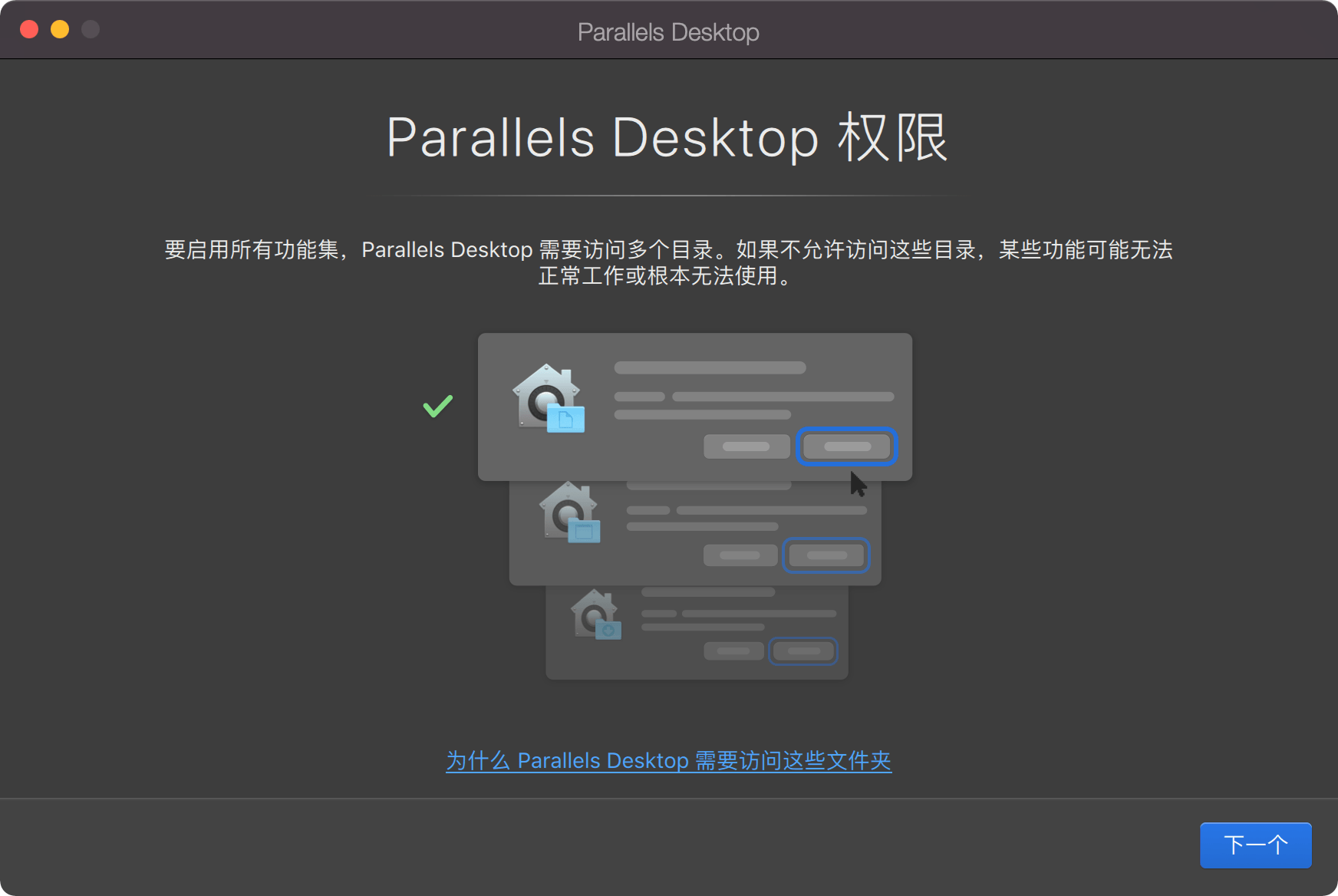
03、Parallels Desktop 权限 的界面,点击“下一步”
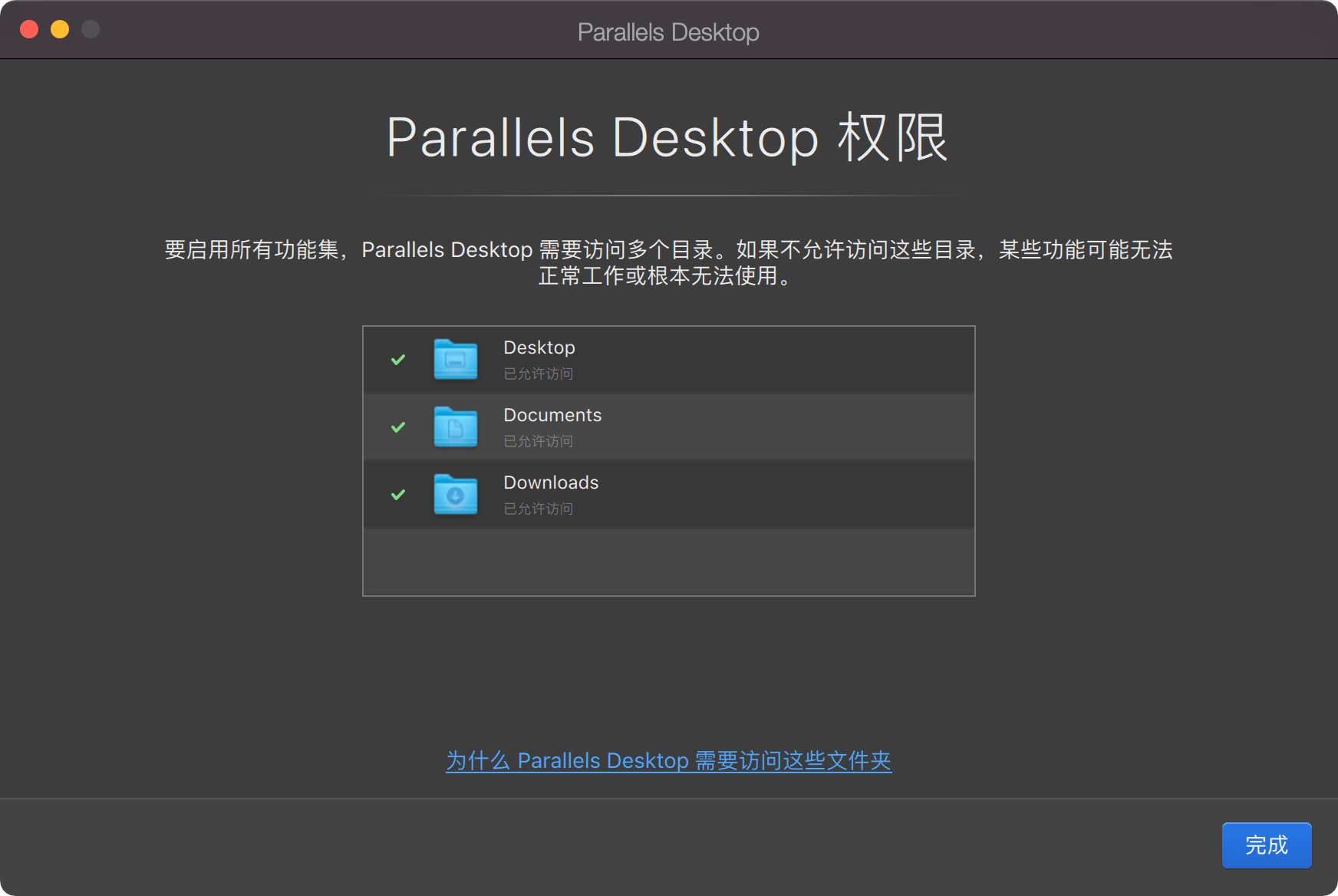
04、Parallels Desktop 权限页面下一步,点击“好”
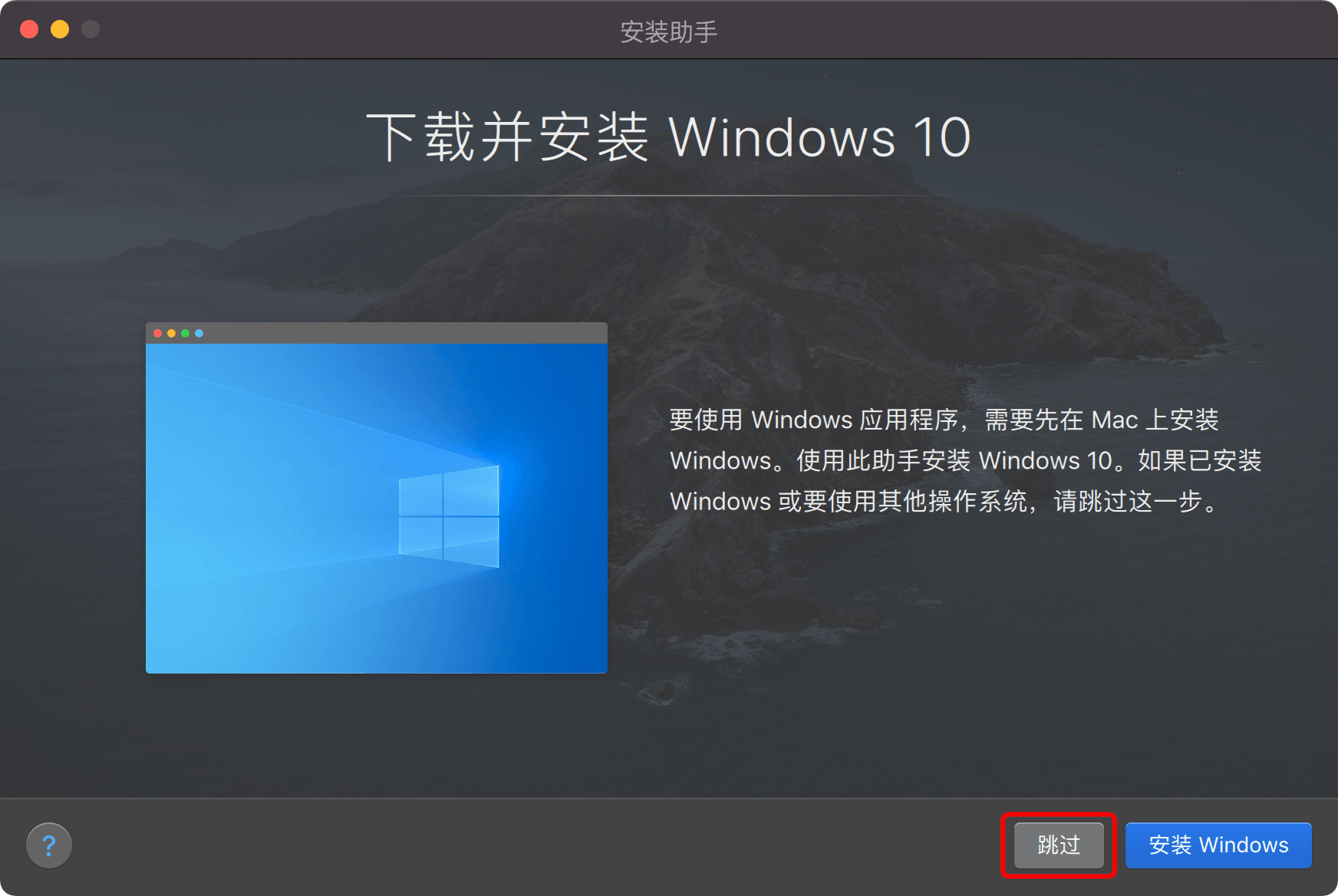
05、“安装助手”界面,这里我们选择“跳过”
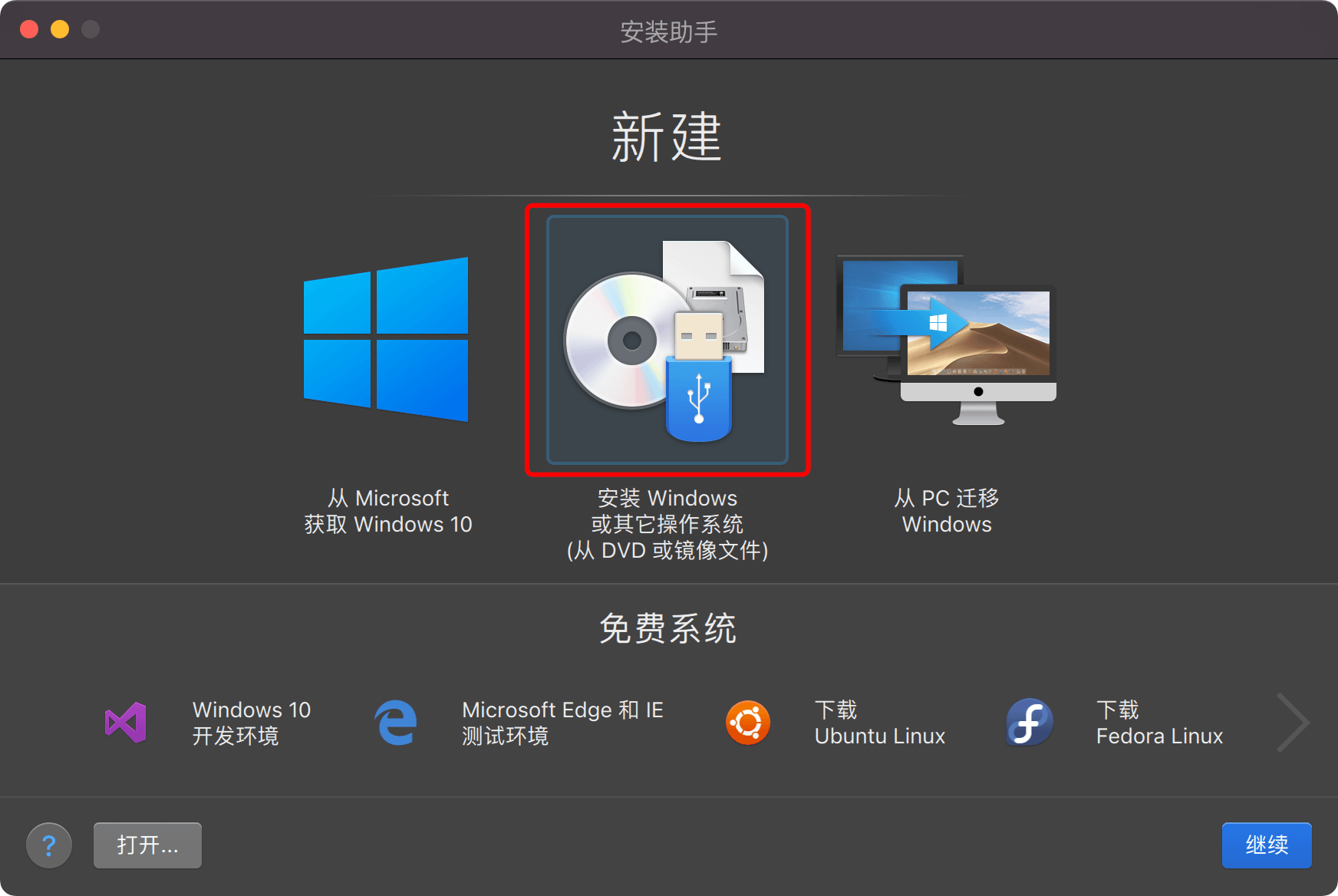
06、点击安装windows或其他操作系统。
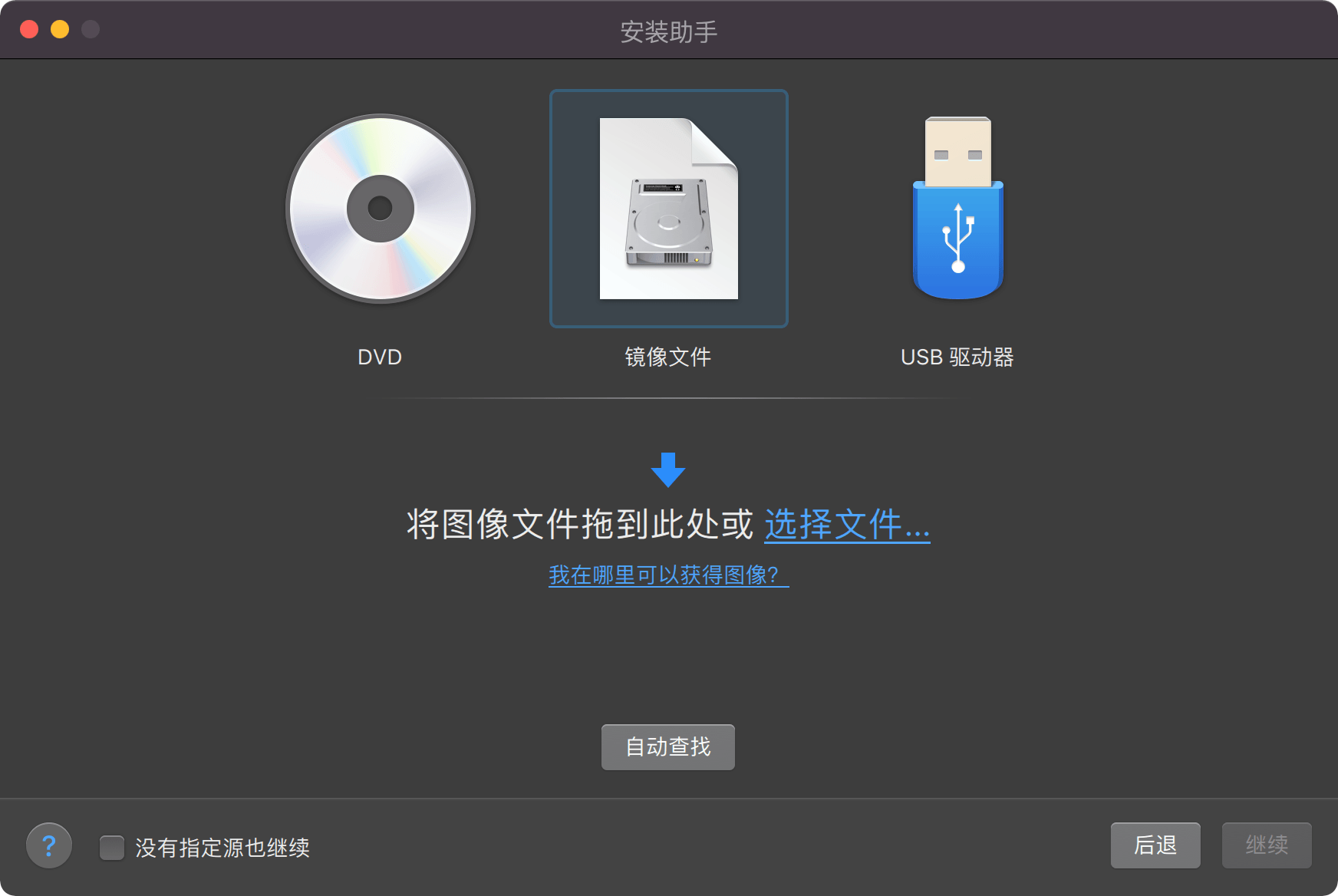
07、选择下载的win11安装镜像文件。
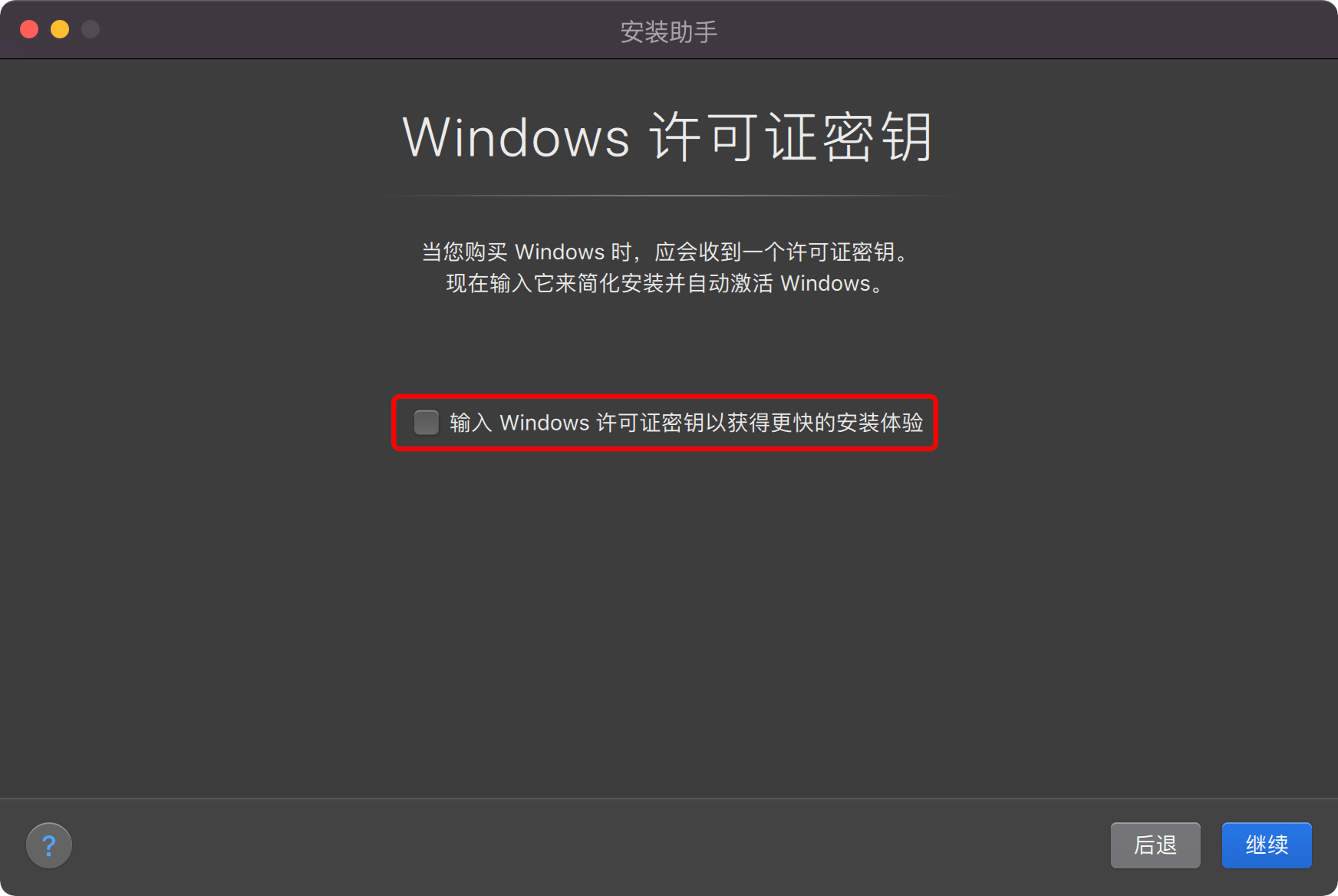
08、取消勾选 “输入 Windows 许可证密钥以获得更快的安装体验”
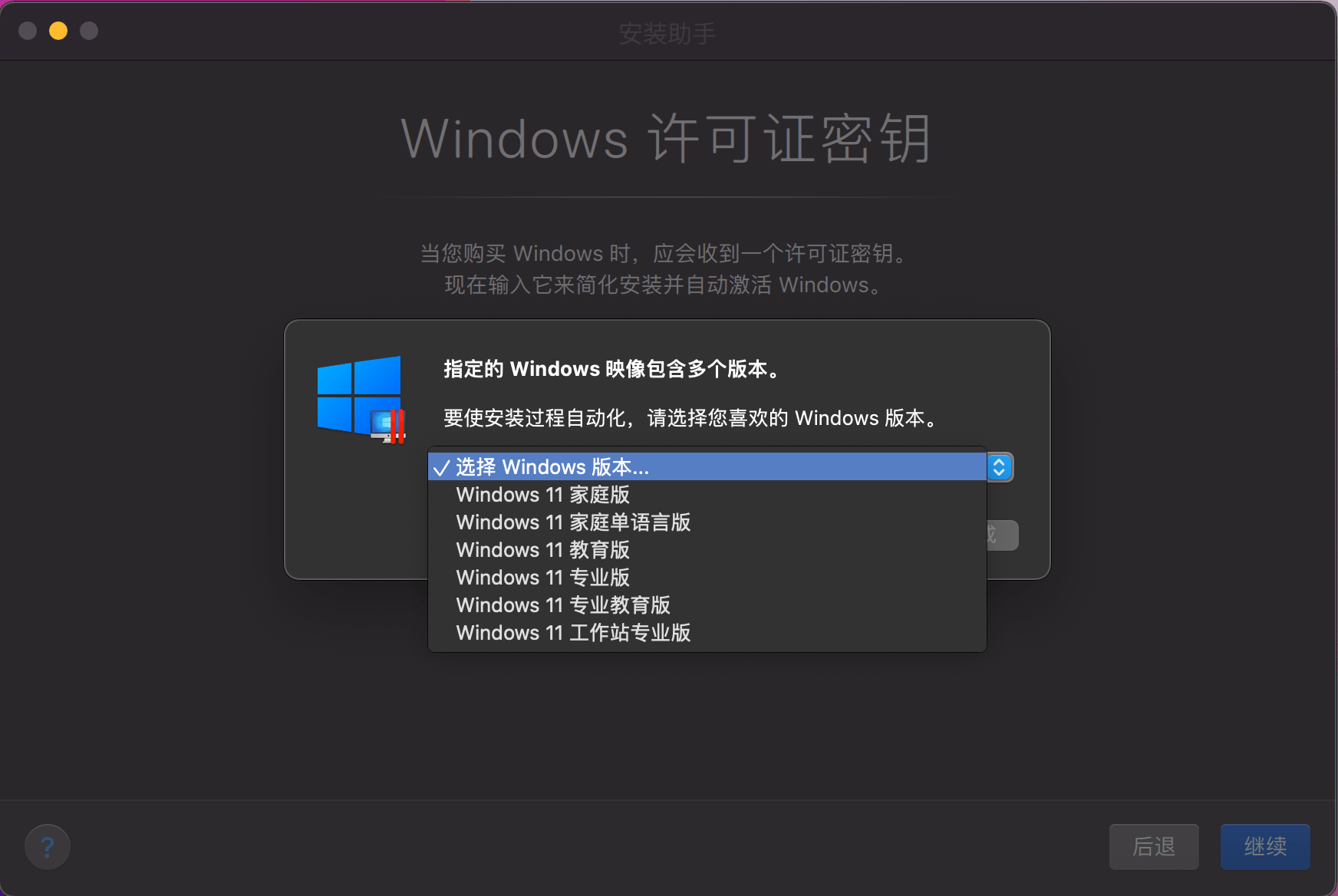
09、选择 “Windows 11 专业版” ,选择应用行业,默认选择生产力。
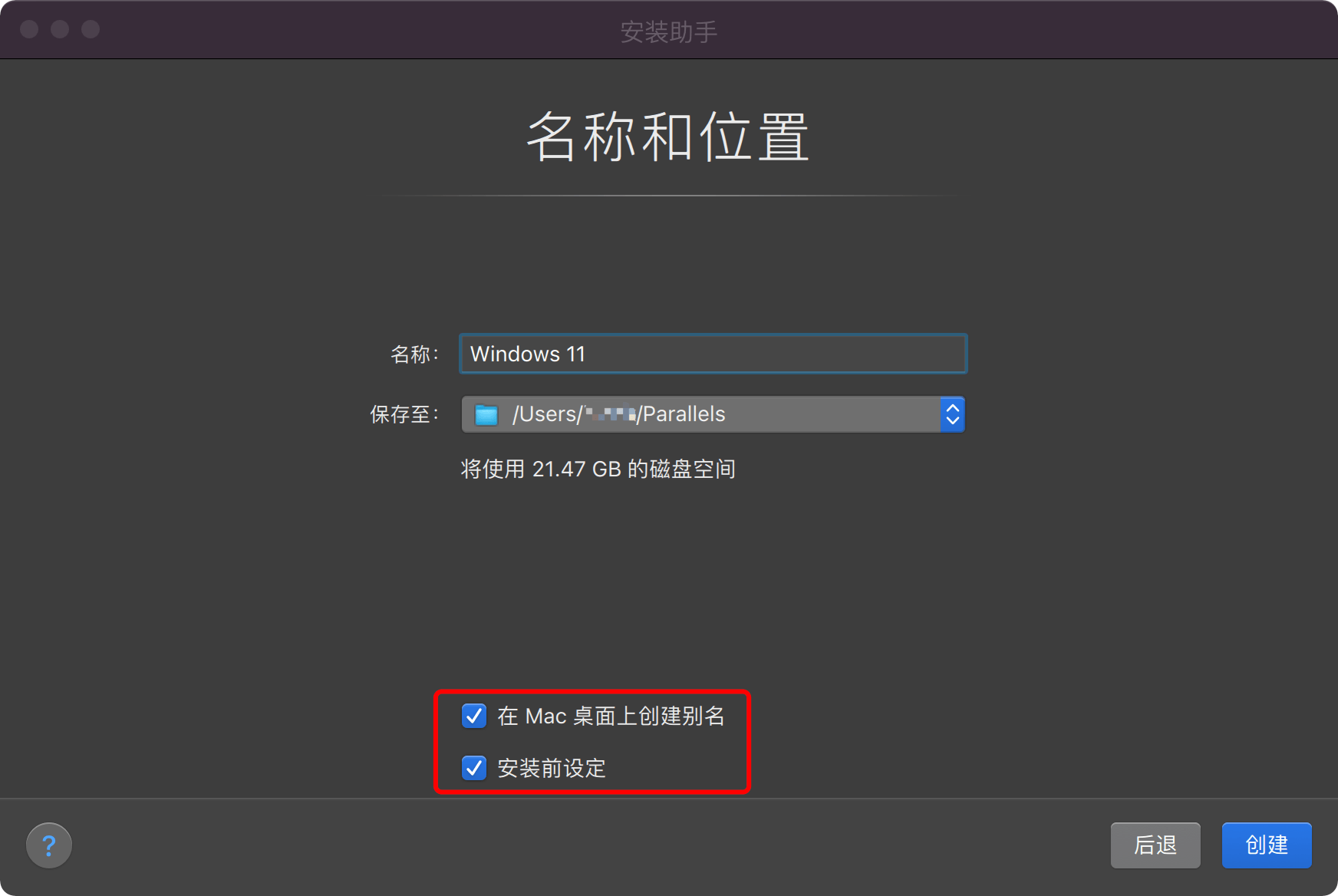
10、设置Windows 11虚拟机名称和保存位置,一般选择默认即可,如果你的Mac硬盘空间不够,可以选择保存到外接USB移动硬盘等位置,不过保存在外部USB设备Windows的运行速度可能会慢一些。
页面下方有两个选项:
“在 Mac 桌面上创建别名” 是指在Mac桌面生成一个Windows 11的快捷图标便于快速启动Windows,按偏好勾选即可;
“安装前设定” 是指在安装Windows前设置和Mac间的共享以及硬件性能分配等,需要自己设定的可勾选;
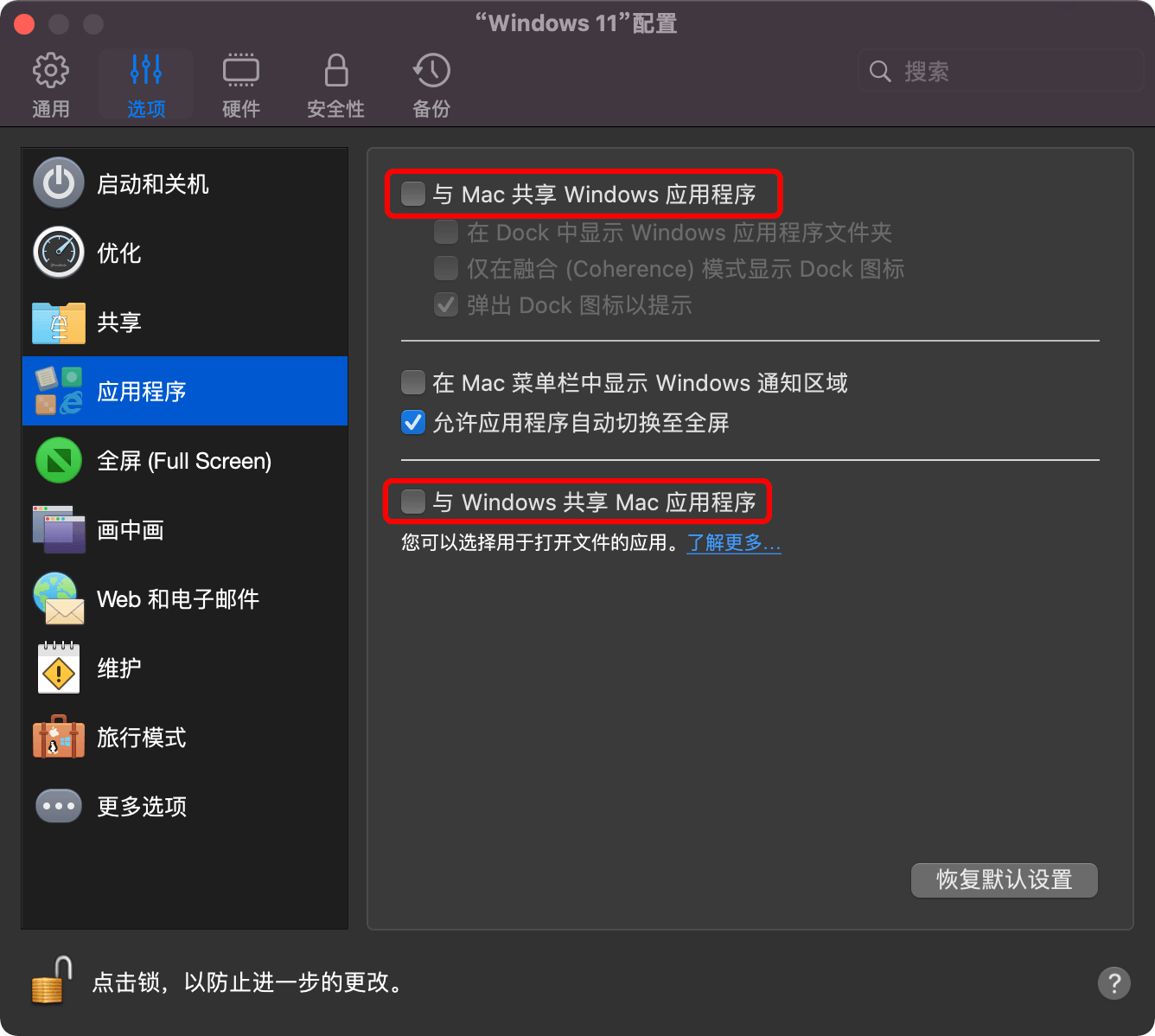
11、前面如果勾选了“安装前设定”会进入 “Windows”配置 界面,推荐取消勾选如下两项:
与 Mac 共享 Windows 应用程序 / 与 Windows 共享 Mac 应用程序。
12、内存分配选自动即可,网络设置选择默认适配器。
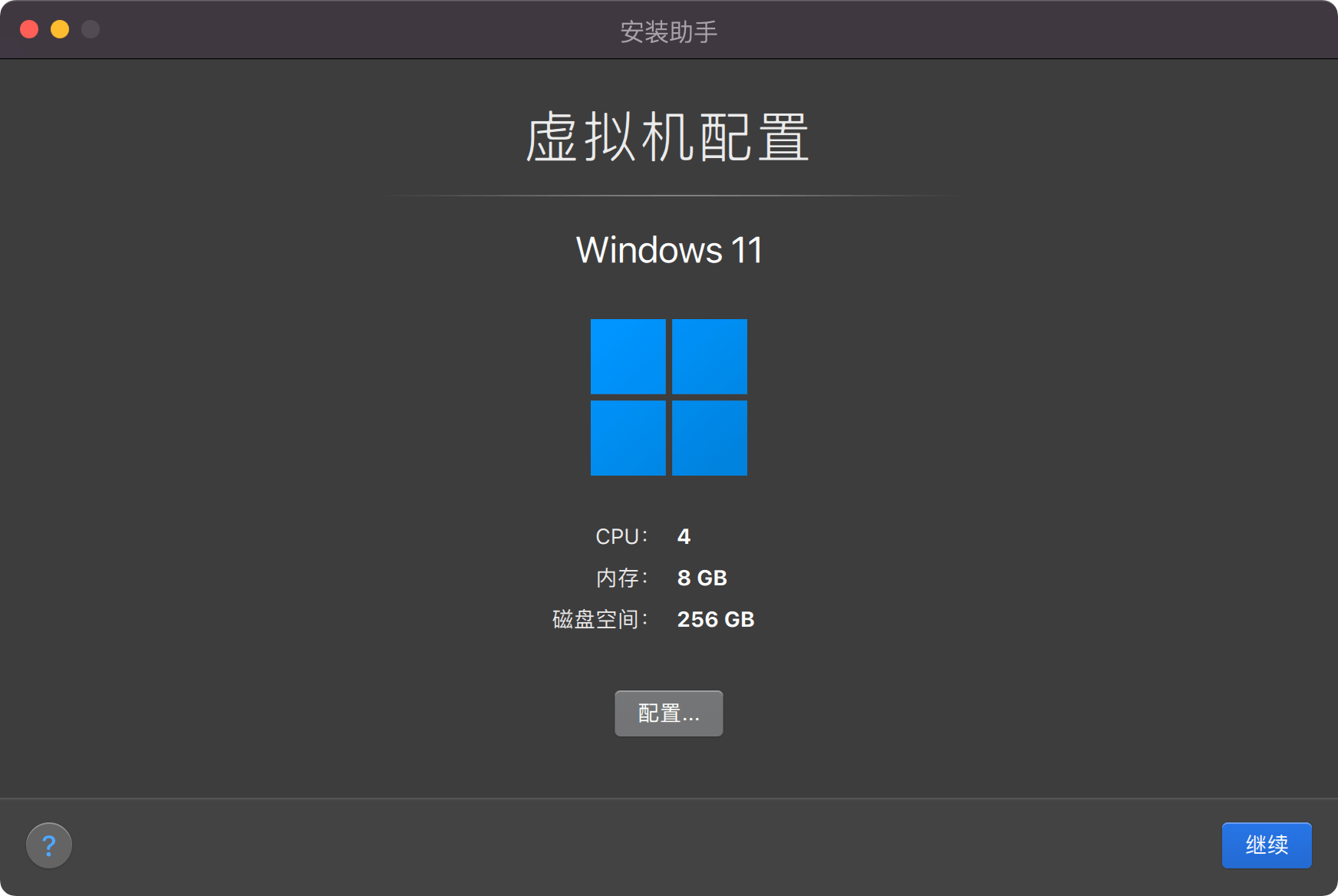
13、完成所有的设置后,点击继续。
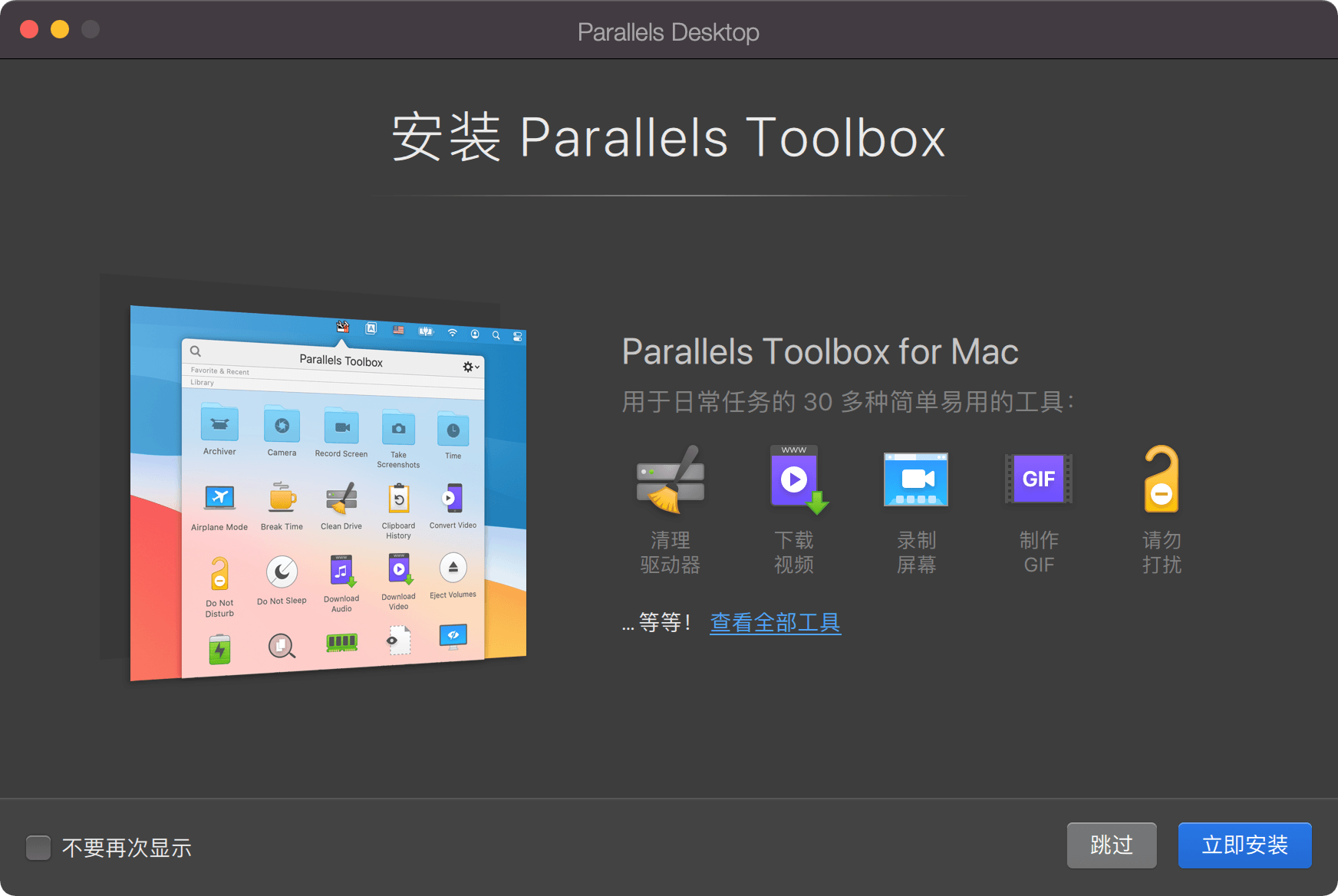
14、安装 Parallels Toolbox ,点击跳过。
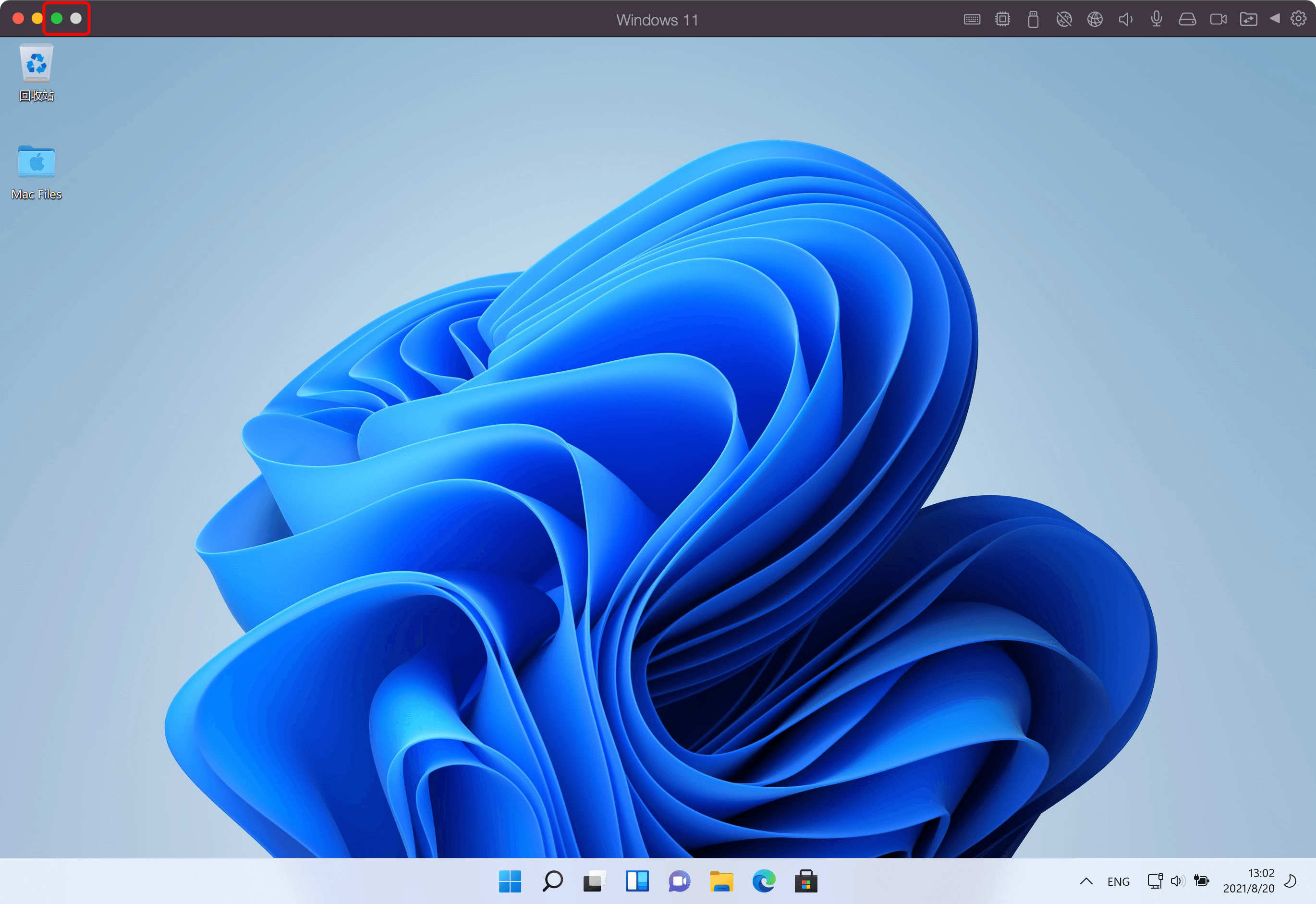
15、安装完成,点击绿点全屏模式,白色是融合模式,安装完成。
macOS Big Sur 11.0系统上无法联网,并且无法连接USB设备解决办法:
1、打开访达,前往文件夹:/Library/Preferences/Parallels ;
2、用 Sublime Text 打开文件 network.desktop.xml ,找到第5行的 <UseKextless>-1</UseKextless> (也可能是 <UseKextless>1</UseKextless> ),修改为 <UseKextless>0</UseKextless> (如果找不到就在第5行新增加一行即可)保存并退出,保存时会提示输入密码,输入系统密码确定即可;
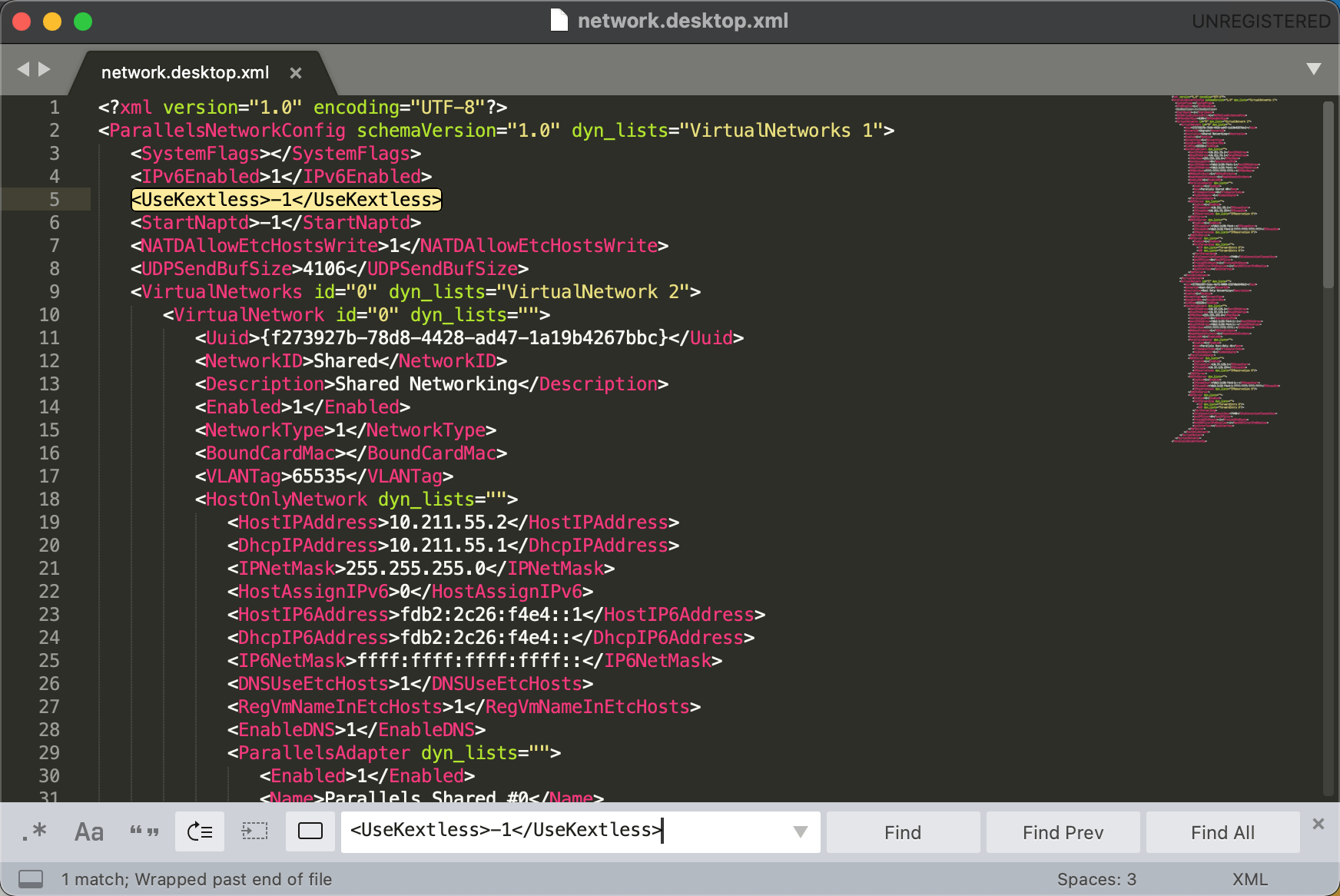
3、用 Sublime Text 打开文件 dispatcher.desktop.xml ,按 command + F 查找 <Usb>0</Usb> ,修改为 <Usb>1</Usb> 保存并退出,保存时会提示输入密码,输入系统密码确定即可;
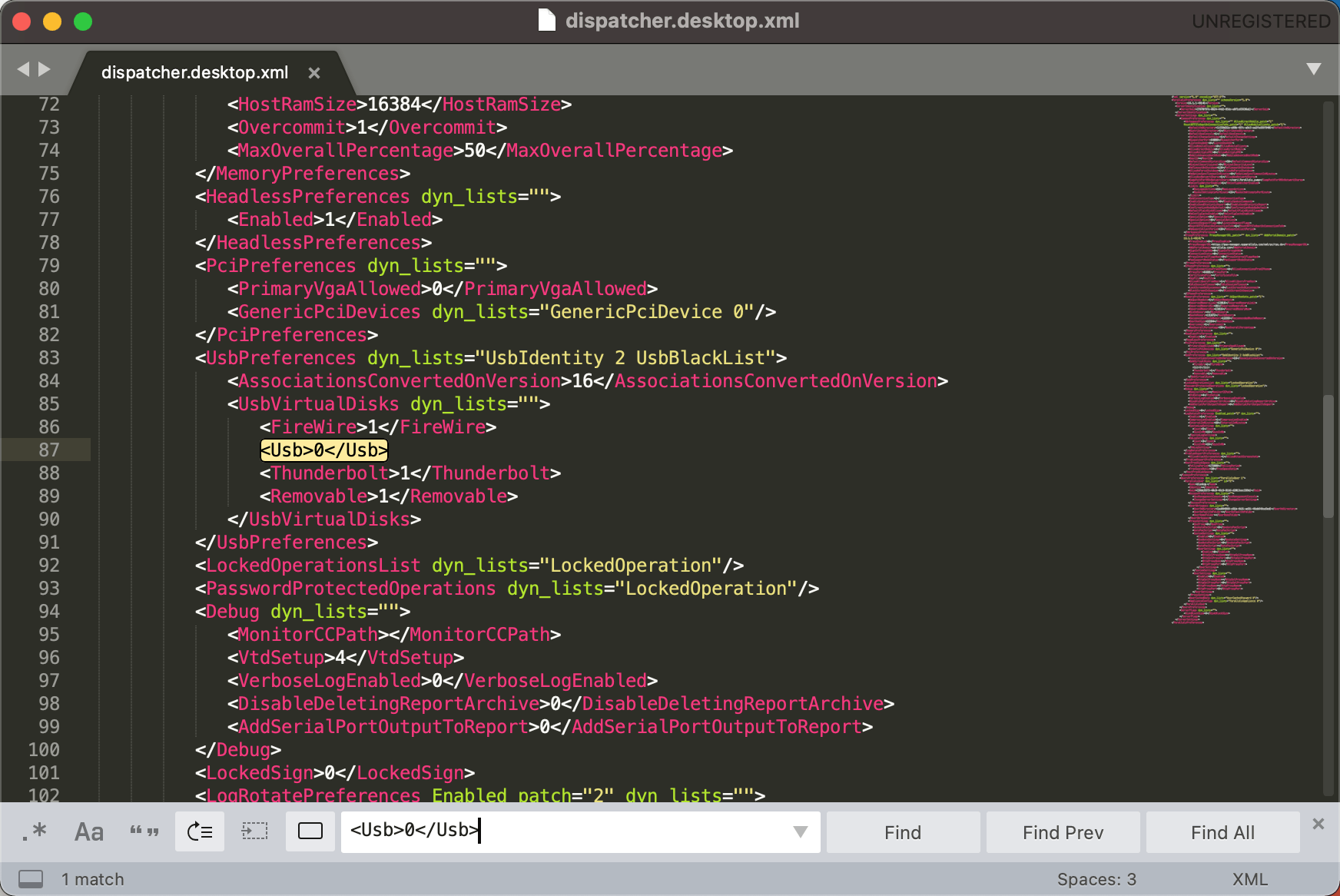
4、然后打开Parallels Desktop 17,可能会提示 Parallels需要系统扩展 ,打开 系统偏好设置 ,进入 安全性与隐私 ,点击左下角的锁图标解锁,在点击下方【 来自开发者“Parallels International GmbH”的系统软件已被阻止载入。 】右侧的 允许 按钮,提示需要重启,点击确定重启电脑,再打开Parallels Desktop 16进入Windows系统即可正常上网和连接USB设备了。
软件介绍:
如果您需要运行 Mac 版本中没有的 Windows 程序,或者在从 PC 移动到 Mac 时传输数据,Parallels Desktop 可以帮助您解决这些问题。
您可以在 MacBook、MacBook Pro、iMac、iMac Pro、Mac mini 或 Mac Pro 上运行 Windows 和 macOS(无需重新启动)。在 Mac 和 Windows 应用程序之间共享文件和文件夹、复制和粘贴文本和图像、拖放文件。
Parallels Desktop 会自动检测您开始所需的内容,因此设置只需几分钟。如果需要安装 Windows,系统会提示用户下载并安装 Windows 10,或者选择当前安装的 Windows、Linux、Ubuntu 或 Boot Camp 版本。
Windows 图形和其他资源密集型应用程序在不牺牲 Mac 性能的情况下运行。运行 Adobe Photoshop 或 Visual Studio 或 SketchUp 等图形密集型应用程序,而不会牺牲性能。
在 Coherence 模式下,使用该操作系统的应用程序时,Windows 界面将被隐藏。如果你不习惯用 Mac 工作,你可以让 Windows 窗口填满整个屏幕,给你一种在普通 Windows 计算机上工作的感觉。
10 评论
留下评论
要发表评论,您必须先登录。
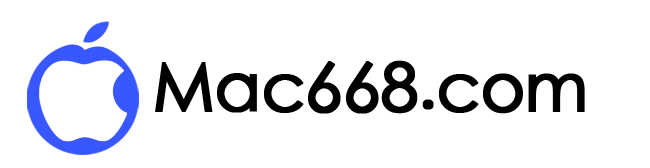



提示“PD Runner.app”将对您的电脑造成伤害。 您应该将它移到废纸篓。重新安装也无法解决,版本13
开启任意来源
https://www.mac668.com/downloads/error_4/
pdrunner 怎么没有了,下载来也安装不了
下载资源正常
时间长了又用不了了,我试试重装看看行不行
不要软件内升级更新
系统12.2的安装不了
收到,测试一下回复
为什么装了之后打不开
安装完成之后,用Pdrunner来启动,打开Pdrunner在顶部菜单有个启动图标